Hoe om `n fotoalbum op Facebook te skep
Die skep van `n fotoalbum op Facebook is `n uitstekende manier om jou herinneringe op `n prettige en georganiseerde manier met jou vriende te deel. Dit kan net `n paar minute duur, en sodra die album geskep is, kan jy teruggaan en dit verander wanneer jy wil. As jy wil weet hoe om jou herinneringe betyds met jou vriende te deel, moet jy net hierdie stappe volg.
stappe
Skep `n fotoalbum deur Facebook

1
Gaan na jou Facebook-tuisblad. Besoek facebook.com, as jy nog nie daar is nie. As jy nie ingeteken het nie, voer jou e-posadres en wagwoord in om by jou rekening aan te meld.

2
Kies `Foto`s / video byvoeg`. U kan hierdie opsie bo-aan die statusbalk vind in die Nuus-afdeling.

3
Kies `Skep fotoalbum.` Hierdie opsie verskyn aan die regterkant van die skerm. Sodra u geklik het, sal u die hardeskyf van u rekenaar invoer.

4
Kies jou foto`s. Ondersoek jou hardeskyf om die foto`s te vind. As jy iPhoto het, moet jy jou foto`s daar kan vind. Sodra jy die foto`s gekies het, sal `n nuwe skerm verskyn waar jou album begin geskep word. U kan u foto`s een op `n slag of `n paar op dieselfde tyd kies:

5
Voltooi die inligting van jou album. Terwyl jy wag vir die foto`s om jou te laai, kan jy basiese inligting voltooi sodat jou vriende ander bykomende inligting oor die album ken. Gebruik die opsies bo-aan die skerm om die volgende inligting te verskaf:

6
Besluit of jy wil hê dat jou foto`s in hoë gehalte verskyn. As jy dit wil hê, klik eenvoudig op die "Hoë resolusie" -kas wat onderaan die skerm verskyn. Dit sal die album langer neem om op te laai, maar die foto`s sal met `n hoër gehalte verskyn.

7
Voeg inligting oor elk van jou foto`s by. As jy wil, kan jy na elk van die foto`s, of net `n paar van hulle, en meer inligting oor hulle. Dit is die dinge wat jy kan doen:

8
Bepaal die volgorde van die foto`s. U kan die foto`s verlaat soos hulle is of pas hulle aan sodra hulle opgelaai is. Om hulle van een plek na die ander te verskuif, kan jy op elke foto klik en dit na die plek waar jy dit wil hê, sleep. U kan ook op die opsie "Sorteer volgens datum wat hulle geneem is", wat regs bo op die skerm is, klik om die foto`s chronologies te sorteer op grond van die datum en tyd wat hulle geneem is.

9
Kies die albumomslag Standaard sal die eerste foto die omslag van jou album wees. As jy dit wil verander, klik eenvoudig op die pyltjie wat in die regter boonste gedeelte van die foto verskyn en klik op die "Stel as albumomslag" opsie.

10
Stel die privaatheidinstellings. Klik op "Vriende" of die huidige instellings hieronder en hersien die instellings totdat jy die een vind wat jy die meeste hou. U het die volgende alternatiewe:

11
Klik op "Publiseer foto`s." Nou sal jou foto`s op Facebook gepubliseer word. Jy kan terugkeer na die album om jou foto`s toe te voeg, te verwyder of te wysig wanneer jy wil.
Deel op sosiale netwerke:
Verwante
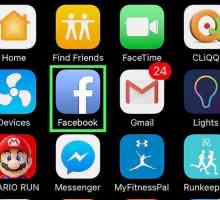 Hoe om video`s by Facebook op `n fotoalbum te voeg
Hoe om video`s by Facebook op `n fotoalbum te voeg Hoe om `n rekening op Facebook oop te maak
Hoe om `n rekening op Facebook oop te maak Hoe om jou profielfoto op Facebook te verander
Hoe om jou profielfoto op Facebook te verander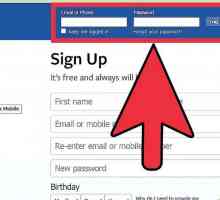 Hoe om fotoalbums op facebook uit te vee
Hoe om fotoalbums op facebook uit te vee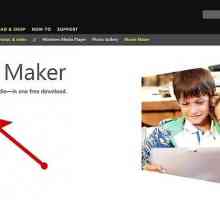 Hoe om `n fotoalbum in Windows Movie Maker te maak
Hoe om `n fotoalbum in Windows Movie Maker te maak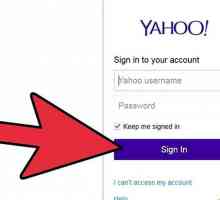 Hoe om jou vriende van Facebook na Google Plus in te voer
Hoe om jou vriende van Facebook na Google Plus in te voer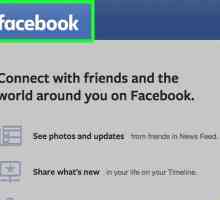 Hoe om in te teken by Facebook
Hoe om in te teken by Facebook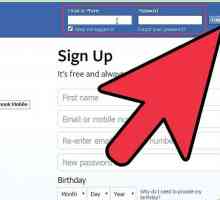 Hoe om foto`s op Facebook te organiseer
Hoe om foto`s op Facebook te organiseer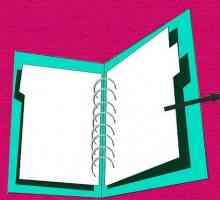 Hoe om `n fotoalbum van herwinde materiaal te maak
Hoe om `n fotoalbum van herwinde materiaal te maak Hoe om die foto`s van `n gomfoto te verwyder
Hoe om die foto`s van `n gomfoto te verwyder Hoe om jou fotoalbum te stoor
Hoe om jou fotoalbum te stoor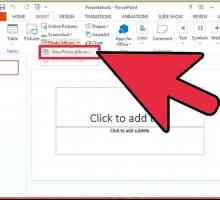 Hoe om `n selflopende fotoalbum in PowerPoint te skep en dit te versprei
Hoe om `n selflopende fotoalbum in PowerPoint te skep en dit te versprei Hoe om `n fotoalbum wat deur jouself gemaak is, te skep
Hoe om `n fotoalbum wat deur jouself gemaak is, te skep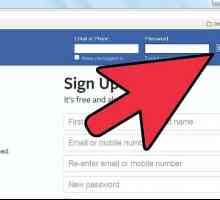 Hoe om verskeie foto`s op Facebook te plaas
Hoe om verskeie foto`s op Facebook te plaas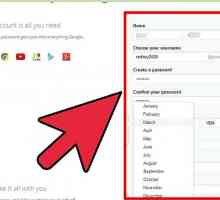 Hoe om te registreer op Facebook
Hoe om te registreer op Facebook Hoe om foto`s in `n iPad fotoalbum te herrangskik
Hoe om foto`s in `n iPad fotoalbum te herrangskik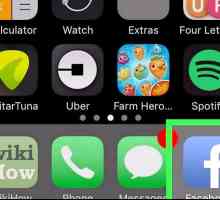 Hoe om foto`s op Facebook te laai
Hoe om foto`s op Facebook te laai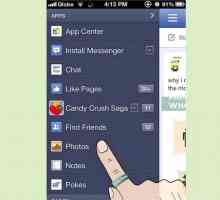 Hoe om foto`s op Facebook op Facebook te laai deur die Facebook-aansoek vir IPhone te gebruik
Hoe om foto`s op Facebook op Facebook te laai deur die Facebook-aansoek vir IPhone te gebruik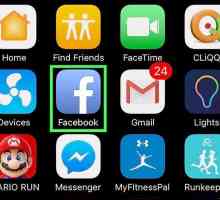 Hoe om herinneringe op Facebook te sien
Hoe om herinneringe op Facebook te sien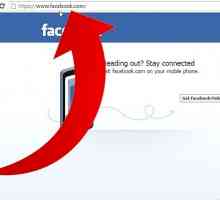 Hoe om vriende op Facebook te sluit
Hoe om vriende op Facebook te sluit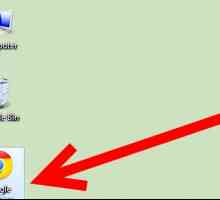 Hoe om `n album op Facebook te skep
Hoe om `n album op Facebook te skep
 Hoe om `n rekening op Facebook oop te maak
Hoe om `n rekening op Facebook oop te maak Hoe om jou profielfoto op Facebook te verander
Hoe om jou profielfoto op Facebook te verander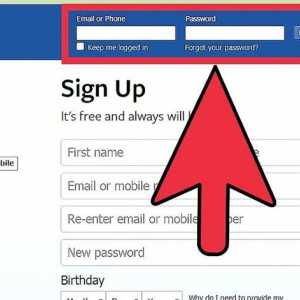 Hoe om fotoalbums op facebook uit te vee
Hoe om fotoalbums op facebook uit te vee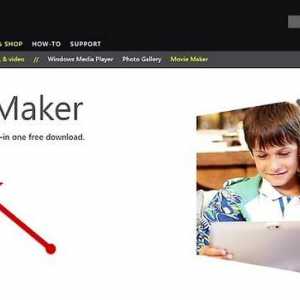 Hoe om `n fotoalbum in Windows Movie Maker te maak
Hoe om `n fotoalbum in Windows Movie Maker te maak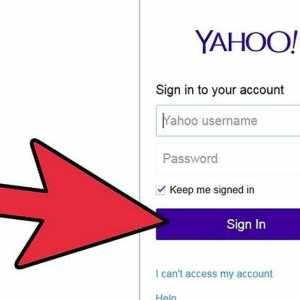 Hoe om jou vriende van Facebook na Google Plus in te voer
Hoe om jou vriende van Facebook na Google Plus in te voer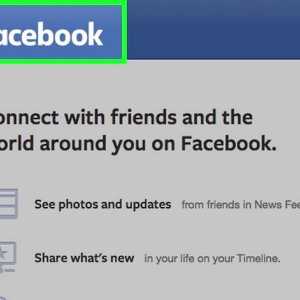 Hoe om in te teken by Facebook
Hoe om in te teken by Facebook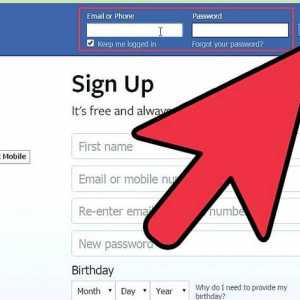 Hoe om foto`s op Facebook te organiseer
Hoe om foto`s op Facebook te organiseer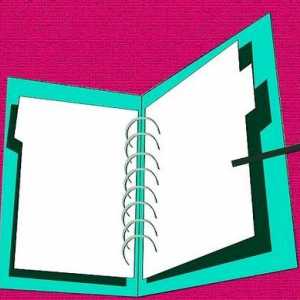 Hoe om `n fotoalbum van herwinde materiaal te maak
Hoe om `n fotoalbum van herwinde materiaal te maak Hoe om die foto`s van `n gomfoto te verwyder
Hoe om die foto`s van `n gomfoto te verwyder Hoe om jou fotoalbum te stoor
Hoe om jou fotoalbum te stoor